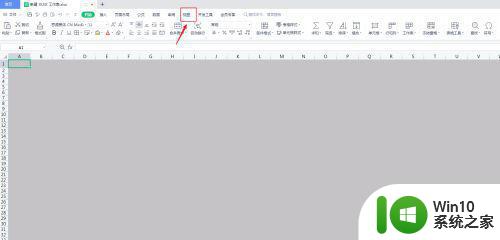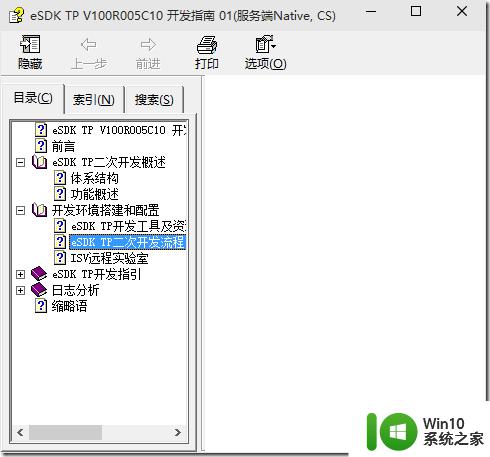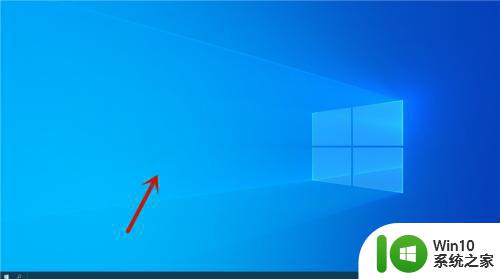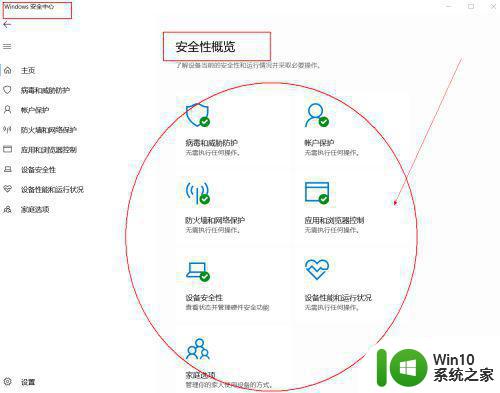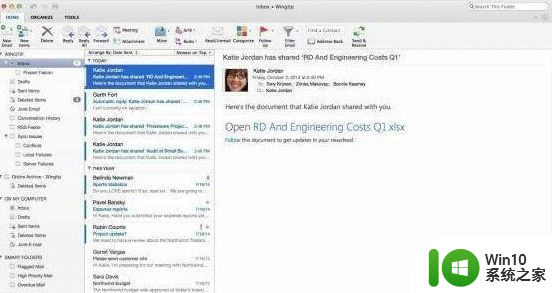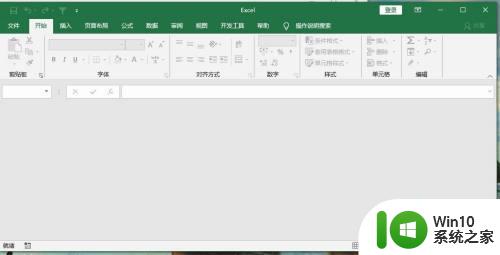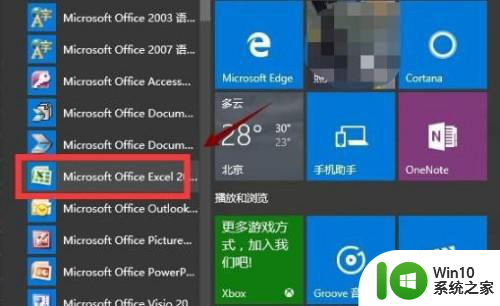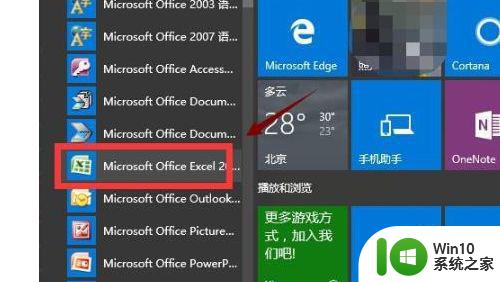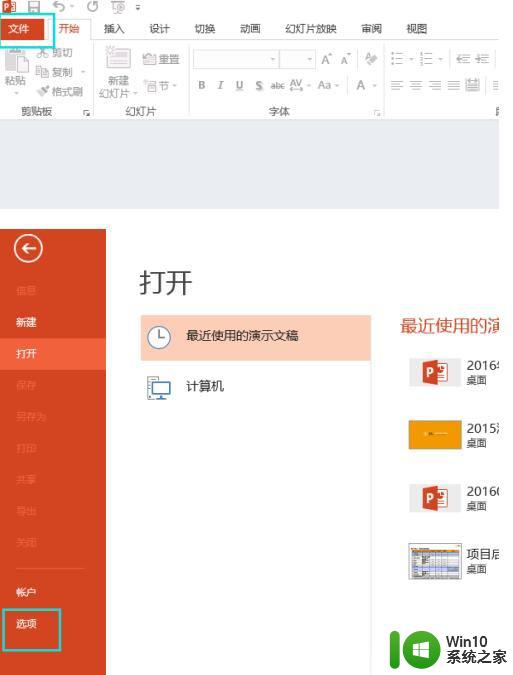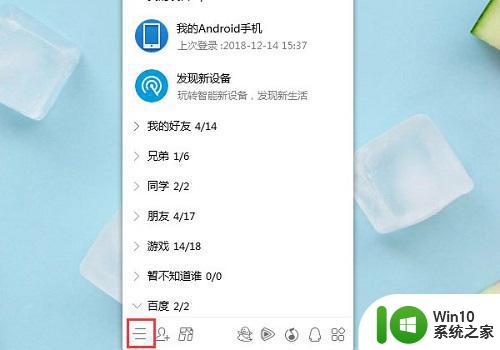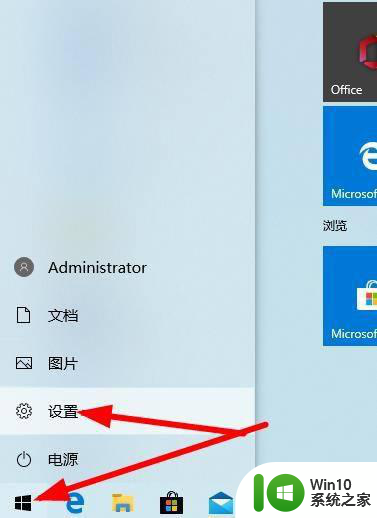win10系统excel打开不显示内容空白恢复方法 win10系统excel打开文件内容空白怎么办
更新时间:2024-05-20 09:42:14作者:xiaoliu
在日常办公中,我们经常使用Excel来处理各种数据,但有时候我们可能会遇到一个令人困扰的问题,就是当我们在Win10系统中打开Excel文件时,却发现文件内容空白一片,这种情况让人头疼,因为我们无法查看或编辑文件中的数据。面对这种情况,我们应该如何解决呢?下面将介绍一些方法来帮助我们恢复Excel文件的内容显示,让我们能够顺利进行数据处理工作。
具体方法:
1、先打开电脑,打开一个excel文档,可以看到空白不显示内容。
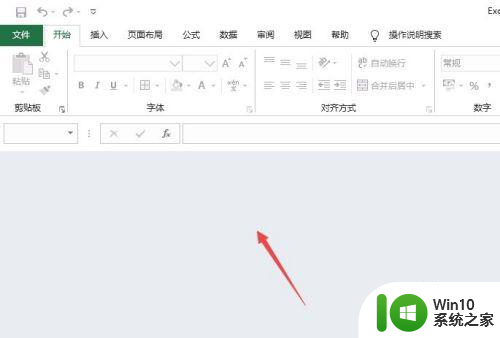
2、然后点击视图。
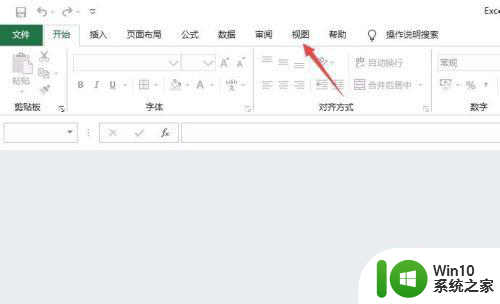
3、之后点击取消隐藏。
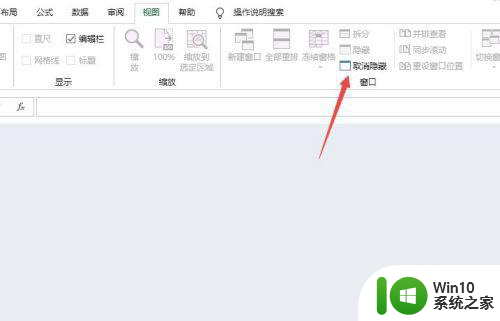
4、然后点击确定。
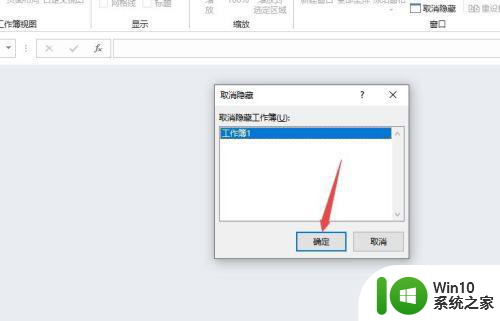
5、结果如图所示,这样便显示内容了。
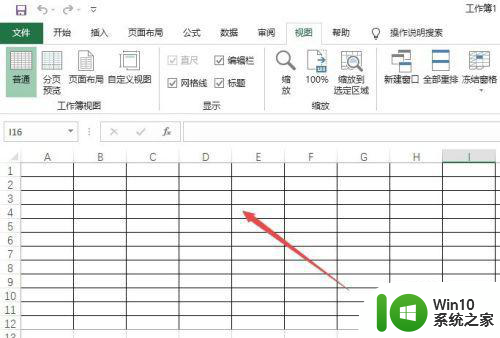
以上就是关于win10系统excel打开不显示内容空白恢复方法的全部内容,有出现相同情况的用户就可以按照小编的方法了来解决了。